一、环境介绍
本机:macOS系统
虚拟机软件:VMware Fusion
虚拟机上:centos7内核的Linux系统集群
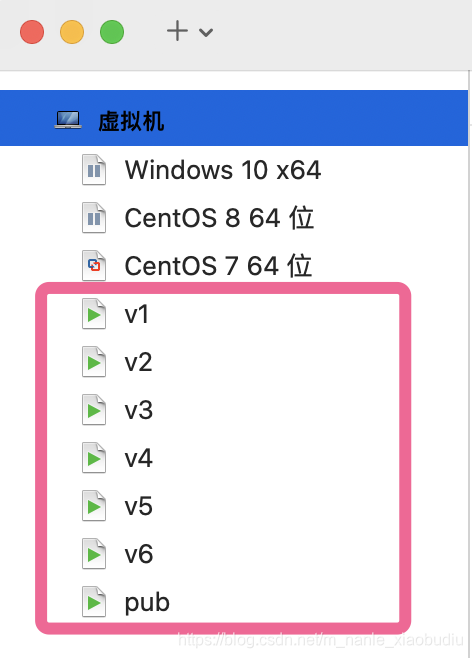
二、为什么要为每台虚拟机设置固定ip
由于每次启动虚拟机,得到的ip可能不一样,这样对远程连接非常不友好,因此为每台虚拟机设置固定的ip就很有必要
三、预期效果
为虚拟机v1设置固定ip为 192.168.78.101
为虚拟机v2设置固定ip为 192.168.78.102
为虚拟机v3设置固定ip为 192.168.78.103
为虚拟机v4设置固定ip为 192.168.78.104
为虚拟机v5设置固定ip为 192.168.78.105
为虚拟机v6设置固定ip为 192.168.78.106
为虚拟机pub设置固定ip为 192.168.78.200
四、实现 - Mac上的操作
1、进入网络设置目录
cd /Library/Preferences/VMware\ Fusion/vmnet8
2、查看mac上的vmware fusion 的网关ip和网络掩码netmask
cat nat.conf
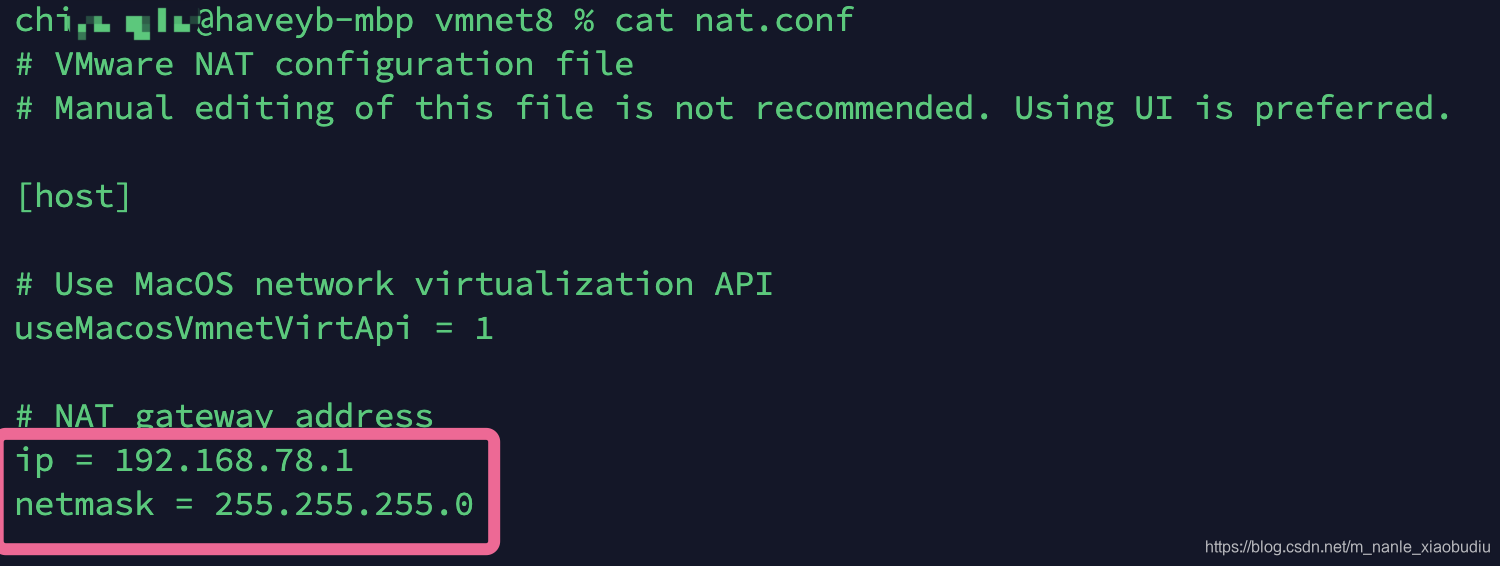
3、查看mac上的vmware fusion 的可用子网ip地址范围
cat dhcpd.conf
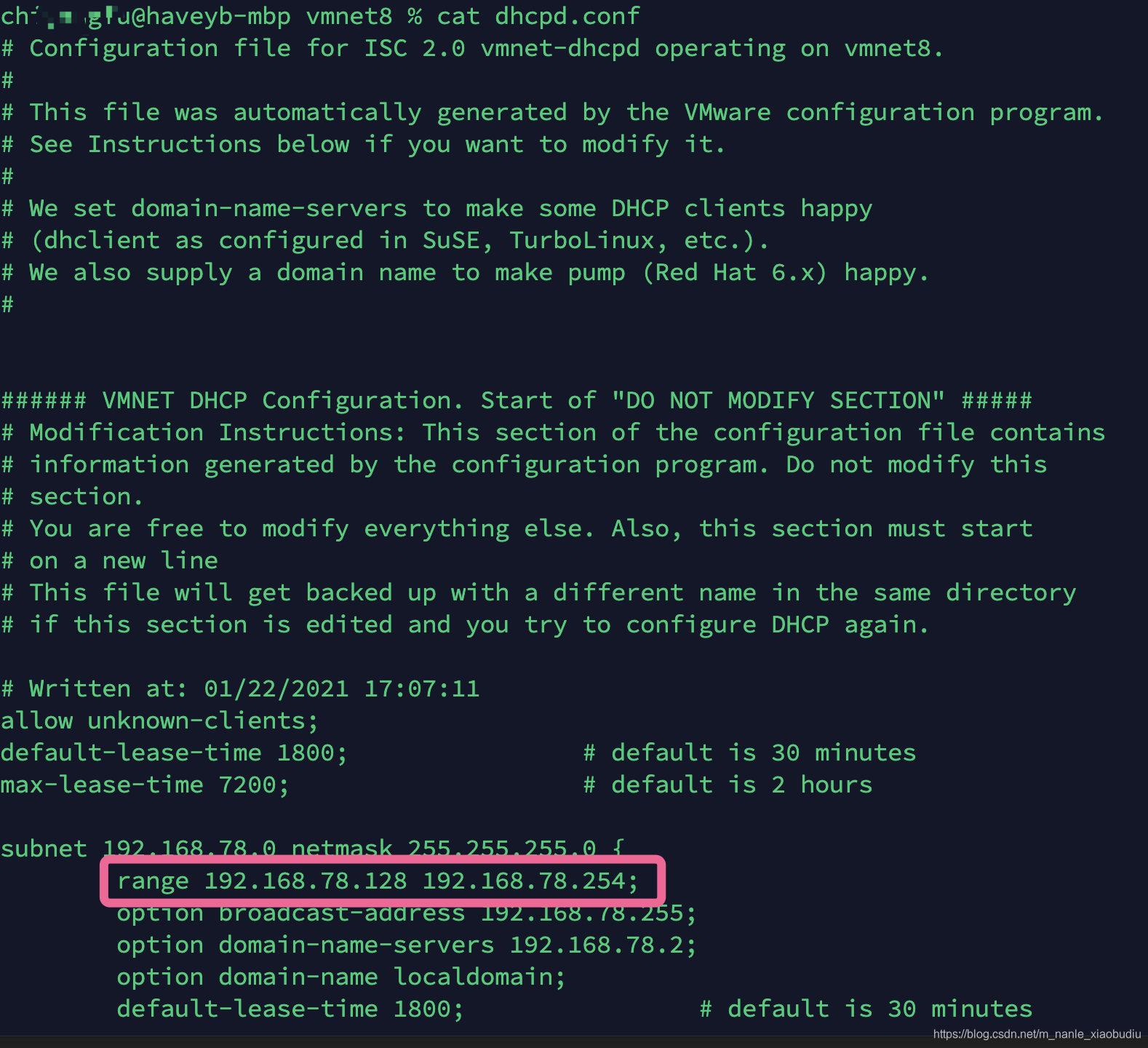
4、总结
通过上面的操作,我们得到下面信息:
mac上的vmware fusion 的 GATEWAY ip:192.168.78.1
mac上的vmware fusion 的 NETMASK:255.255.255.0
mac上的vmware fusion 的可用IPADDR范围:192.168.78.2 ~ 192.168.78.254(192.168.78.1被网关占用)
注:每个mac上的vmware fusion的GATEWAY ip 和IPADDR范围 可能不一样,根据自己情况来,这里只是获取信息。
四、实现 - 进入虚拟机里面的操作
我这里总共需要修改7台虚拟机的ip,我以其中一台v1为例
1、调整该虚拟机网络模式为NAT
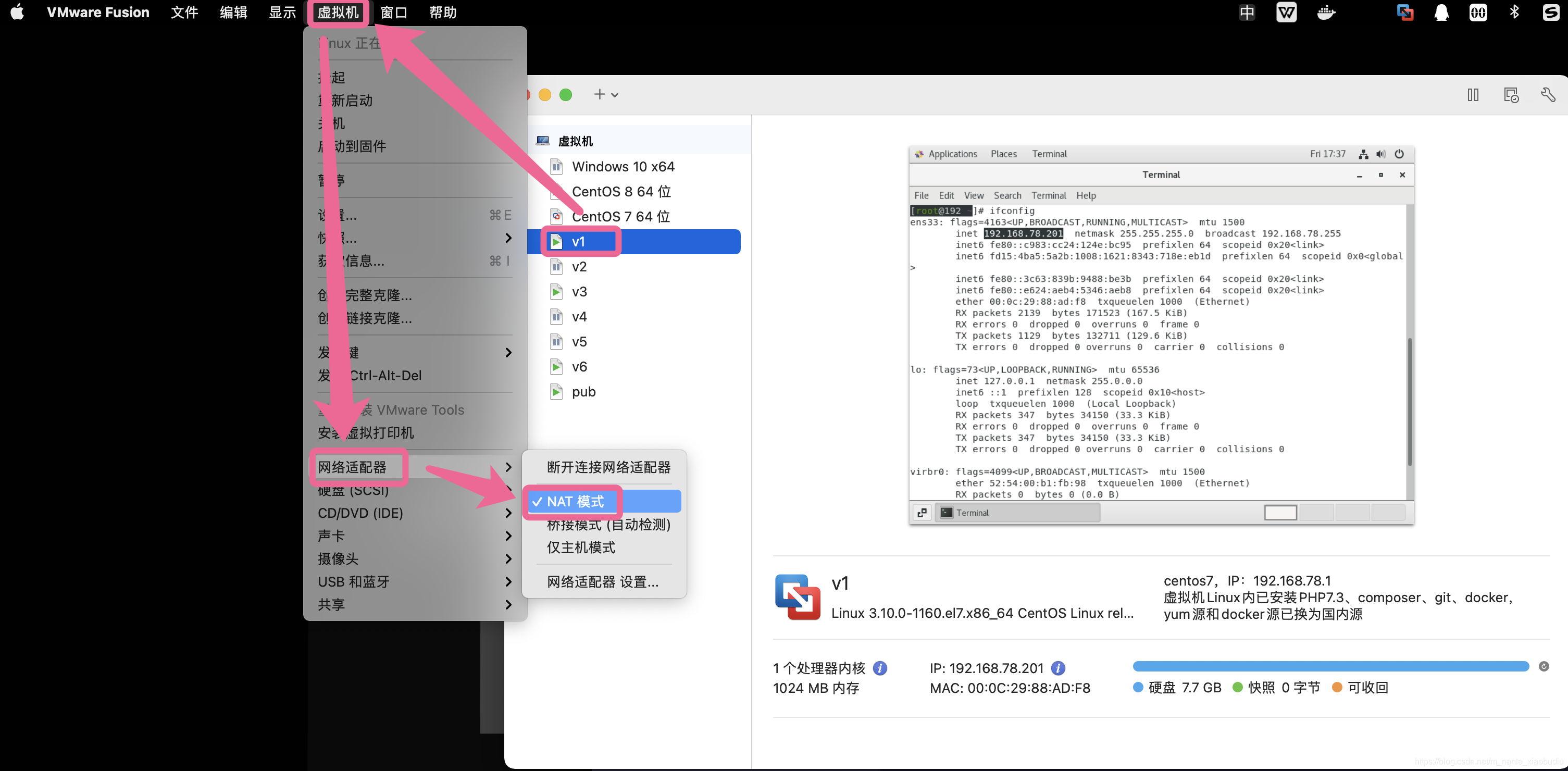
2、进入虚拟机
3、改ifcfg-ens33配置
(1)cd /etc/sysconfig/network-scripts/
(2)vi ifcfg-ens33
(3)将第四行的 BOOTPROTO=dhcp 修改为 BOOTPROTO=static
(4)在文件末尾插入以下配置:
IPADDR=192.168.78.101
NETMASK=255.255.255.0
GATEWAY=192.168.78.1
DNS1=8.8.8.8
DNS2=144.144.144.144修改后的ifcfg-ens33:
TYPE=Ethernet
PROXY_METHOD=none
BROWSER_ONLY=no
BOOTPROTO=static
DEFROUTE=yes
IPV4_FAILURE_FATAL=no
IPV6INIT=yes
IPV6_AUTOCONF=yes
IPV6_DEFROUTE=yes
IPV6_FAILURE_FATAL=no
IPV6_ADDR_GEN_MODE=stable-privacy
NAME=ens33
UUID=ae4e26a7-a9be-425a-bd72-1990a8667edd
DEVICE=ens33
ONBOOT=yesIPADDR=192.168.78.101
NETMASK=255.255.255.0
GATEWAY=192.168.78.1
DNS1=8.8.8.8
DNS2=144.144.144.1444、重启虚拟机网络配置
systemctl restart network
5、查看效果

五、其他虚拟机v2、v3、v4、v5、v6、pub上的操作
每台虚拟机内的操作和v1里的都是几乎相同的,唯一不同就是分配的ip。
只要保证分配的ip在mac上的vmware fusion 的可用IPADDR范围内即可(比如我这里,在四、实现 - Mac上的操作 - 4、总结 查看到的可用ip范围就是192.168.78.2 ~ 192.168.78.254)。
)







)



---编码方式开发(初级课程②))






